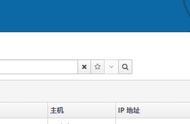在word制作表格时,如果表格占满了一整页,有时候表格下面会出现一个空白页,用delete键或者退格键都无法删除(如图1),下面给大家介绍五种不同方法删除word表格后面的空白页,可自行选择最适合自己的方法操作。

封面

图1
方法步骤
方法一:减小表格行高
拖动表格中任意单元格下边框线,缩小表格行高,直至表格后面空白页消失不见,即可删除空白页(如图2)。

图2
注:如果word表格无法改变行高,则先按住Ctrl不放,再把光标放在边线上拖动,即可改变表格行高。
方法二:段落设置—行距—固定值:0.7磅
1、将光标定位在空白页,点击【开始】,点击段落栏右下角小箭头打开【段落设置】,选择【缩进和间距】,设置参数:
①【行距】选择:固定值,【设置值】输入:0.7
②设置完成,点击【确定】(如图3)